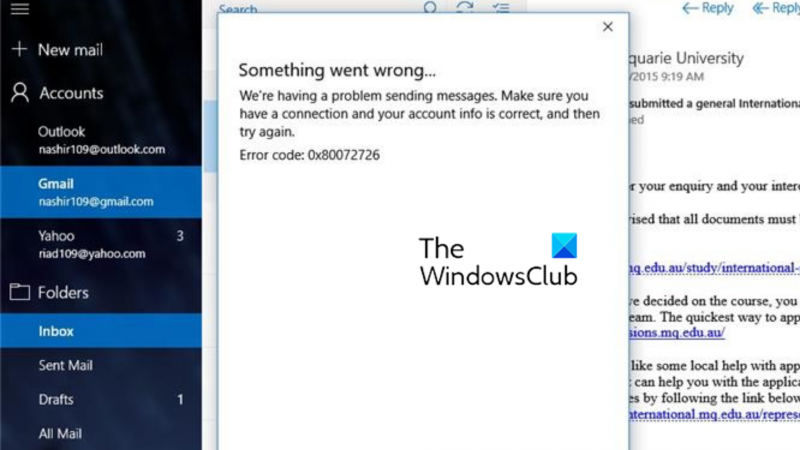إذا كنت تتلقى أخطاء مزامنة البريد 0x80072726 أو 0x8007274c ، فمن المحتمل أن يكون ذلك بسبب عدم تكوين عميل البريد بشكل صحيح. إليك كيفية حل المشكلة: أولاً ، تأكد من إعداد عميل البريد الخاص بك لاستخدام إعدادات الخادم الصحيحة. إذا لم تكن متأكدًا من ذلك ، فاتصل بمزود البريد الإلكتروني الخاص بك. بعد ذلك ، تحقق من إعدادات حسابك للتأكد من أنها صحيحة. يتضمن هذا اسم المستخدم وكلمة المرور وأي حقول أخرى مطلوبة. إذا كنت لا تزال تواجه مشكلة ، فمن المحتمل أن عميل البريد الخاص بك يحاول الاتصال بالخادم الخطأ. تأكد من صحة عنوان الخادم ، وأنك تستخدم رقم المنفذ الصحيح. أخيرًا ، إذا كنت لا تزال ترى أخطاء المزامنة ، فمن المحتمل أن تكون هناك مشكلة في خادم البريد نفسه. اتصل بموفر البريد الإلكتروني الخاص بك لمعرفة ما إذا كان بإمكانهم المساعدة.
إذا كان تطبيق البريد لا يعمل بشكل صحيح ، فمن المحتمل أن تتلقى رسالة خطأ. إذا جئت عبر خطأ مزامنة تطبيق Windows Mail 0x80072726 أو 0x8007274c على جهاز الكمبيوتر الخاص بك ، ثم يرجى قراءة هذه المقالة للحصول على إذن. ناقشنا الأسباب والحلول.
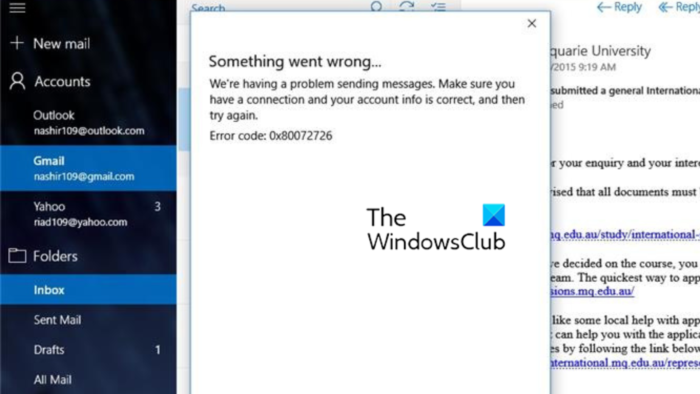
شريط مهام Windows لا يختبئ في وضع ملء الشاشة
إصلاح خطأ مزامنة البريد 0x80072726 أو 0x8007274c
السبب الجذري للمشكلة هو التداخل من تطبيق أمان تابع لجهة خارجية يمنع تطبيق البريد من العمل. أكد العديد من المستخدمين أن العمل على هذا السبب سيؤدي إلى حل هذه المشكلة. جرب الحلول التالية بالتسلسل:
- قم بتعطيل برنامج مكافحة الفيروسات التابع لجهة خارجية
- أضف المسار إلى المسارات الموثوقة لجدار حماية Windows Defender.
- إعادة تعيين تطبيق بريد Windows
1] تعطيل مكافحة الفيروسات الطرف الثالث
نظرًا لأن الجاني الرئيسي في المشكلة هو برنامج الأمان التابع لجهة خارجية وجدار الحماية الخاص به ، يُنصح بتعطيله والاعتماد على جدار حماية Windows Defender. سيؤدي ذلك إلى تبسيط الاتصال بين خادم تطبيق البريد والخوادم الأخرى.
لتعطيل برامج الأمان التابعة لجهة خارجية ، اتصل بالشركة المصنعة لها. بعد ذلك ، يمكنك تمكين جدار حماية Windows Defender.
2] أضف مسارًا إلى المسارات الموثوقة لجدار حماية Windows Defender.
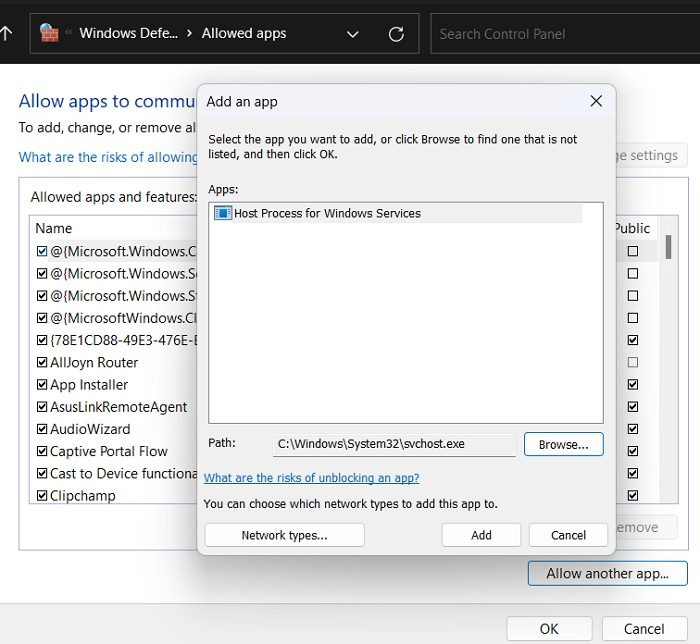
إذا لم يساعد تعطيل برنامج الأمان التابع لجهة خارجية ، فيمكنك محاولة إضافة المسارات المطلوبة بواسطة تطبيق البريد كمسار موثوق به لجدار حماية Windows Defender. الإجراء كالتالي:
- ابحث عن جدار حماية Windows Defender في شريط بحث Windows.
- افتح التطبيق.
- يضعط اسمح لتطبيق أو ميزة من خلال جدار حماية Windows Defender في القائمة الموجودة على اليسار.
- يضعط تغيير الاعدادات .
- يختار السماح لتطبيق آخر .
- في قسم المسار ، انسخ والصق المسارات التالية وانقر فوق إضافة بعد لصق كل منها.
- في النافذة الرئيسية ، ستظهر وظيفة جديدة تحمل الاسم عملية المضيف لخدمة Windows .
- حدد المربعات لكليهما عام و خاص .
- يضعط بخير لحفظ الإعدادات.
3] إعادة تعيين تطبيق بريد Windows
إذا فشل كل شيء آخر ، فيجب عليك إعادة تعيين تطبيق Windows Mail ومعرفة ما إذا كان ذلك يساعدك.
اقرأ أيضًا: لا تتم مزامنة تطبيق البريد في نظام التشغيل Windows 11/10
ما هو تطبيق البريد في Windows؟
تطبيق Windows Mail هو تطبيق Windows مجاني يسمح للمستخدمين بفحص وإدارة بريدهم الإلكتروني الشخصي. إذا استخدمت حساب Microsoft الخاص بك لتسجيل الدخول ، فسيقوم هذا التطبيق تلقائيًا بتحديد صندوق البريد. في هذه الحالة ، ستتمكن من فرز وإدارة بريدك الإلكتروني بسهولة باستخدام تطبيق Windows Mail.
هل تطبيق Windows Mail هو نفسه تطبيق Outlook؟
Outlook هو تطبيق متطور للغاية يوفر ميزات لا حصر لها ويجعل الأمور أسهل للشركات والعلامات التجارية. يوفر لك تطبيق Windows Mail الوقت من خلال تقديم رسائل البريد الإلكتروني الخاصة بك بنقرة زر واحدة. وظائف تطبيق بريد Windows هي نفس وظائف خادم الويب.
استعادة اقترانات الملفات الافتراضية windows 10
Outlook هو برنامج ممتاز. تطبيق Mail مجاني.
هل يعمل تطبيق Windows Mail مع Gmail؟
يعمل تطبيق Windows Mail بشكل جيد مع Gmail. كل ما عليك فعله هو تحديد إضافة حساب وإدخال عنوان حساب Gmail الخاص بك. وينطبق الشيء نفسه على عدد قليل من خوادم البريد. ما عليك سوى إضافة حساب واستخدام المعرف الخاص به وكلمة المرور. ومع ذلك ، يتم إضافة حساب Microsoft فقط بشكل افتراضي.
كيفية الوصول إلى بريد Windows؟
للوصول إلى Windows Mail ، ستجد رمزًا على شكل مغلف مثبتًا بشكل افتراضي على شريط المهام. بخلاف ذلك ، يمكنك العثور عليه في شريط بحث Windows. هناك طريقة أخرى وهي النقر فوق الزر 'ابدأ' وتحديد تطبيق البريد من قائمة التطبيقات المتاحة.